
Sebenarnya brush hanya untuk memberikan nuansa keren aja kok biar kanvas kerjanya gak cenderung mati.
Nah, Brush juga sering saya gunakan sebagi bahan atau media tambahan untuk setiap desain grafis saya, termasuk di blog saya sering kali saya mendesain gambarnya tak luput dengan sentuhan mungil brush.
Banyak website yang menyediakan berbagai tipe dan motif brush baik yang gratisan maupun yang premium.
Jika kalian tertarik saya akan referensikan kalian dengan situs-situs penyedia brush andala saya :
1. http://www.brusheezy.com/
2. http://www.brushking.eu
Dan ingat, masih banyak sekali website-website yang menyajikan berbagai brush namun saya lebih suka dengan kedua situs di atas karena memang style nya yang lumayan banyak dan bervariatif.
Ini sedikit saya share aja beberapa tipe brush nya :
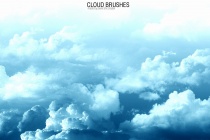
Download
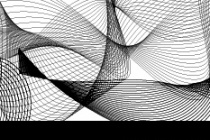
Download

Download

Download
Nah, bagaimana memasukkan brush ke photoshop kita?
caranya mudah :
1. Silahkan buka My Computer di PC atau Laptop kalian
2. Buka Locak C:
3. Pilih Program Files
4. Cari Adobe - Adobe Photoshop
5. Pilih Presets
6. Brushes
7. Simpan file brush anda yang berformat .Abs
(Jika file download anda berupa file Zip atau Rar, silahkan Extract terlebih dahulu sebelum melakukan langkah peng-copy-an di atas!).
Mudah kan..... Terima Kasih dan semoga bermanfaat ya!







wih...bagus ni artikelnya...
ReplyDeletejd sp yg perlu software ini tinggal mmapir di blog ini...
nice sobat